課題概要
課題について
「あなたの名前は?」を何も見ずに1から制作してみよう!
お手本動画
制作のポイント
❶参考動画と同じタイミングでキーフレームが打たれているか
❷速度調整に違和感がないか
❸トラックマットを理解できているか
❹テキストの縦横比が崩れていないか
❺デザイン性のある配色ルールを守っているか
課題の提出方法
課題は「#課題提出」チャンネルに提出をお願いいたします。
※添削担当者をメンションしてください。
ファイルの提出ルール
・フォルダリンク(MP4/Ae/素材)、YouTube限定公開リンク
・データ名:課題番号2_あなたの名前は?_氏名
課題の進め方
下記ビデオ教材を見ながら、作業を進めていきましょう。
チャレンジしたい方は、追加課題にも挑戦しましょう!
追加課題はページ下部に詳細を記載しています。
1 基本設定、コンポジション作成、ワークスペース作成について
※ショートカットキーとは:キーボード上のボタンを使って時短で作業ができる効果を持つキーボード上の操作の一種です。ショートカットキーを使うには、すべて「半角英数字」である必要があります。
※おすすめのAeレイアウト例を下でご紹介。(最終的には、自分自身の制作スタイルに合うレイアウトを見つけ出してみてください。)
🚨注意:下のおすすめAeレイアウトの右下にある「Anchor Point Mover(アンカーポイントムーバー)」は、課題10でインストールするアニメーションコンポーザーの内容です。その他、講座を進めていくと出てくるパネルを下の画像に含まれています。
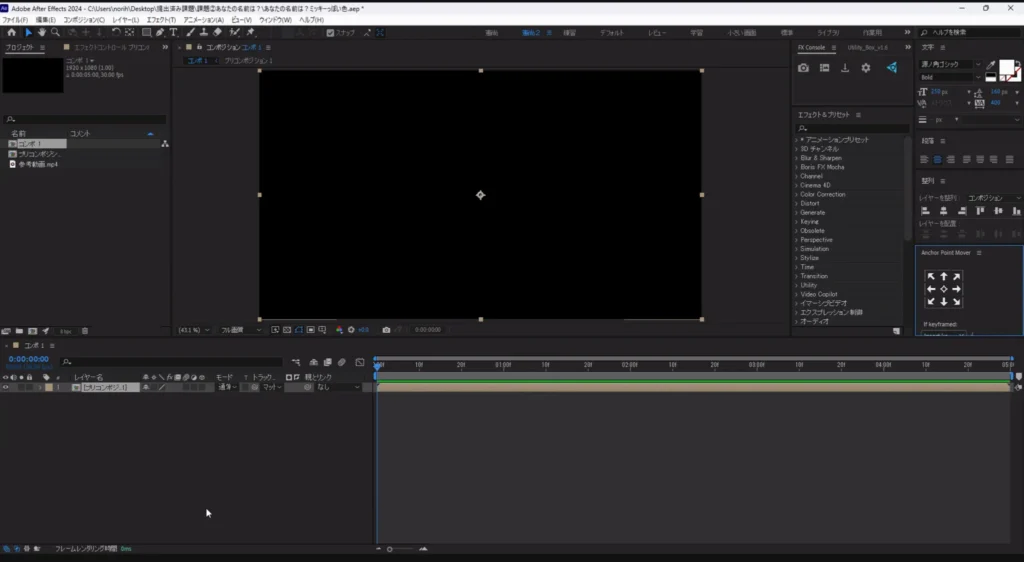
2 基本操作(平面・シェイプ・テキスト作成、整列機能、レイヤー構造)
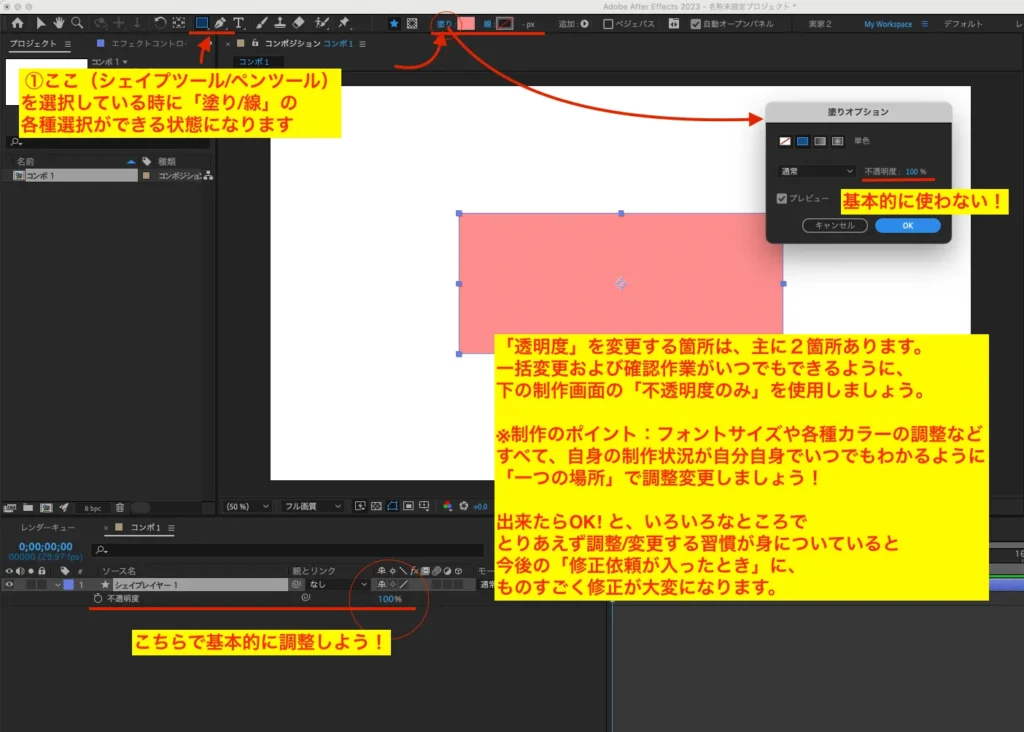
3 基本操作(キーフレーム、アンカーポイント、速度調整、モーションブラー
4 ペンツールの使い方・マスク
5 「あなたの名前は?」動画を作ろう!
❻動画書き出し(mp4、mov)
追加課題の概要
オリジナルの名前アニメーションを作成しよう
※追加課題の提出は任意ですが、挑戦していくことで早くスキルを習得することができます!
オリジナルの動画を作成する際のコツ
まずは作りたいイメージを考える
かわいい、かっこいい、シンプル、ポップなど、今回は自己紹介動画になるのでご自身のキャラやお好みに合わせて選んでみてください。
実際の案件では、まずは大まかなイメージからクライアントとすり合わせることで、その後の企画の精度をぐっと上げることができます。
参考サイトからイメージに合う配色を決める
配色についても、最初のうちは自分で決める必要はありません。
バランスの取れた配色にはルールがあるので、参考サイトなどを活用してイメージにあった配色を選びましょう。
アニメーションの参考動画を探す
アニメーションについても、最初のうちは参考動画を探すことをおすすめします。
どのような動きをつけることで、どのような効果が生まれるのか。
参考動画のアニメーションをマネすることで、着実に引き出しが増えていきます。
過去の課題作例
過去の課題作成の中からも、参考にする動画を選んでもらっても大丈夫です。
下記、当スクールの受講生が実際に作成した追加課題の作品例です。
例1 夏らしい配色で、ポップなイメージ
参考動画
例2 レトロポップ、自分の名前と好きなものを伝えたい
参考動画①
参考動画②
複数の参考動画のアニメーションを元にすることで、独自性の高い動画を作ることができます!
追加課題の提出方法
課題は「#課題提出」チャンネルに提出をお願いいたします。
※添削担当者をメンションしてください。
提出方法
・提出フォルダ (Discordのチャットのコース概要チャンネル→概要ページ→課題提出はコチラ)に格納をして、「#課題提出」チャンネルに提出
・フォルダリンク(MP4/Ae/素材)、YouTube限定公開リンク
・データ名:追加課題1_オリジナル名前動画_氏名

